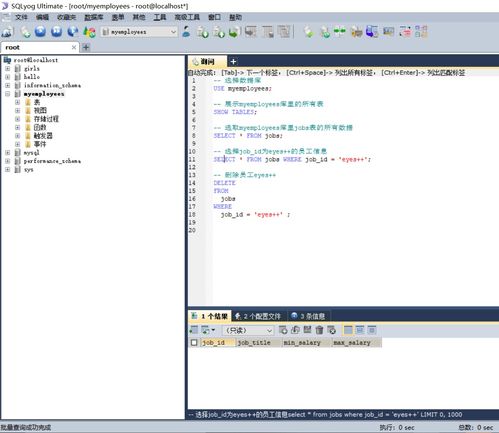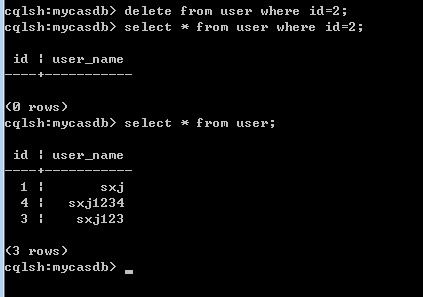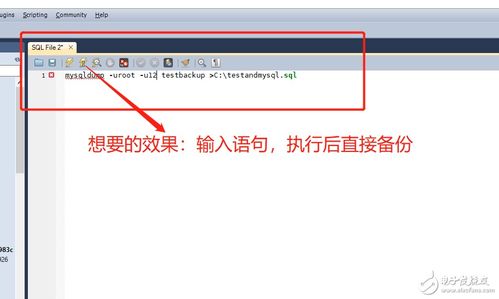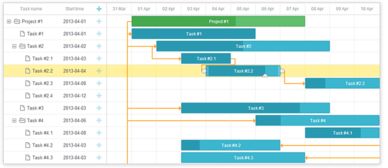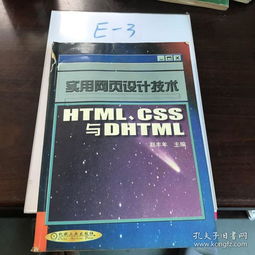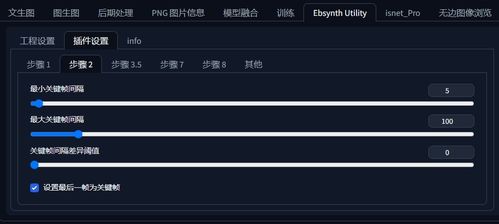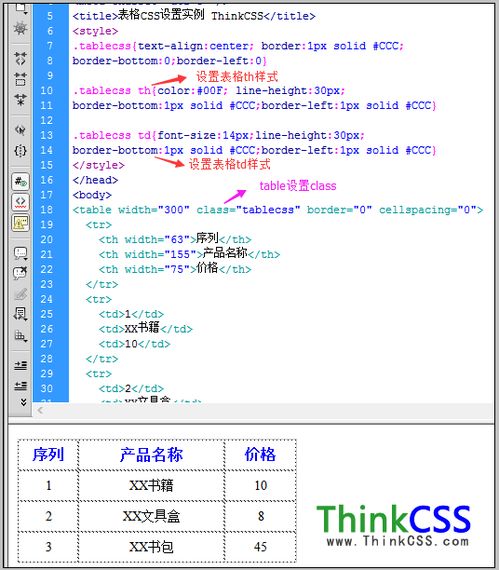excel表格公式乘法:轻松掌握Excel表格乘法公式大全
在Excel表格中,乘法公式是最常用且实用的功能之一,无论你是处理财务数据、计算销售业绩,还是进行简单的数学运算,掌握Excel的乘法公式都能大大提高你的工作效率,本文将为你详细介绍Excel中常用的乘法公式及其应用方法。
基础乘法公式:A*B
Excel中最基本的乘法公式就是直接使用乘号(*),如果你要计算单元格A1和B1中的数值相乘的结果,可以在另一个单元格中输入以下公式:
=A1*B1按下回车键后,Excel会自动计算并显示结果。
使用SUMPRODUCT函数进行多条件乘法
SUMPRODUCT函数是Excel中一个非常强大的函数,特别适用于需要对多个数组或区域进行乘法运算并求和的情况,假设你有两个数据列A列和B列,你想要计算这两列对应数值的乘积之和,可以使用以下公式:
=SUMPRODUCT(A1:A10, B1:B10)这个公式会将A1到A10和B1到B10两个区域中的对应数值相乘,然后将所有乘积相加,最后返回总和。
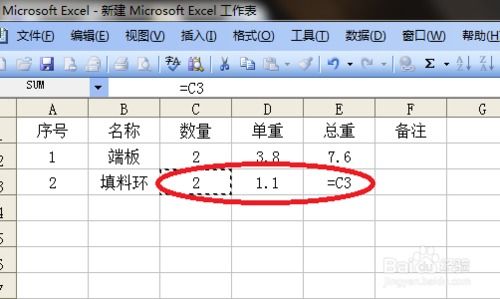
使用数组公式进行复杂乘法运算
Excel还支持数组公式,允许你对一组数据进行复杂的乘法运算,假设你有一个数据表,其中包含多个产品的单价和数量,你想要计算每个产品的总价并求和,你可以使用以下数组公式:
=SUM(A2:A6*B2:B6)在输入完公式后,按住Ctrl+Shift+Enter组合键,Excel会将其识别为数组公式,并自动在公式两侧加上大括号{}(表示数组公式),这个公式会将A2到A6和B2到B6两个区域中的对应数值相乘,然后将所有乘积相加。
使用PRODUCT函数计算多个数的乘积
PRODUCT函数是Excel中专门用于计算多个数乘积的函数,如果你要计算A1、B1、C1三个单元格中数值的乘积,可以使用以下公式:
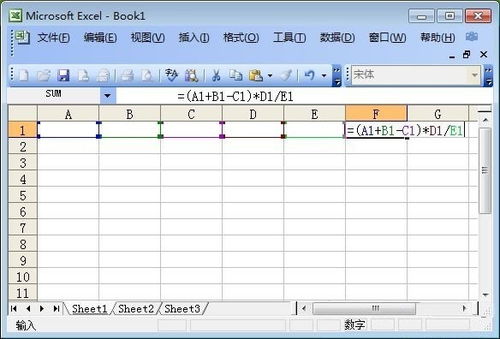
=PRODUCT(A1, B1, C1)这个公式会返回A1、B1和C1三个单元格中数值的乘积。
结合其他函数进行更复杂的乘法运算
Excel的乘法公式还可以与其他函数(如IF、SUM、AVERAGE等)结合使用,以实现更复杂的计算需求,假设你想要计算满足特定条件的数据乘积之和,可以使用以下公式:
=SUMIF(A1:A10, ">5", B1:B10)这个公式会检查A1到A10区域中是否大于5,如果是,则将B1到B10区域中对应的数值相加,你可以根据需要调整条件和区域。
小技巧:快速输入乘法公式
在Excel中,你可以通过以下方式快速输入乘法公式:
- 在单元格中输入等号(=),然后直接输入单元格引用和乘号,例如
=A1*B1。 - 使用名称框为单元格或区域指定名称,然后通过名称引用进行乘法运算。
Excel的乘法公式虽然看似简单,但在实际应用中却非常灵活和强大,通过掌握这些基础和进阶的乘法公式,你可以更高效地处理各种数据计算任务,希望本文能帮助你更好地利用Excel进行乘法运算,提升工作效率!
文章已关闭评论!